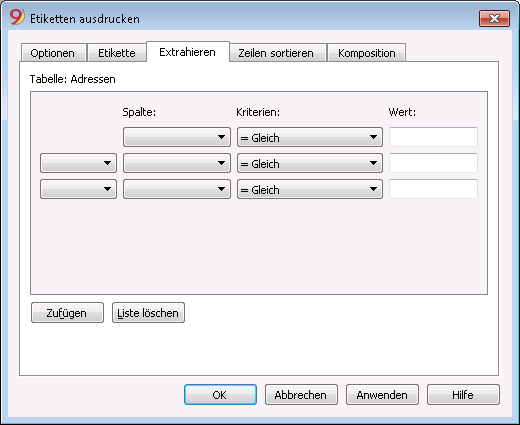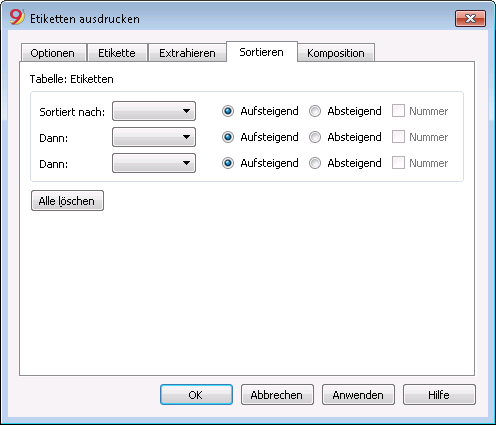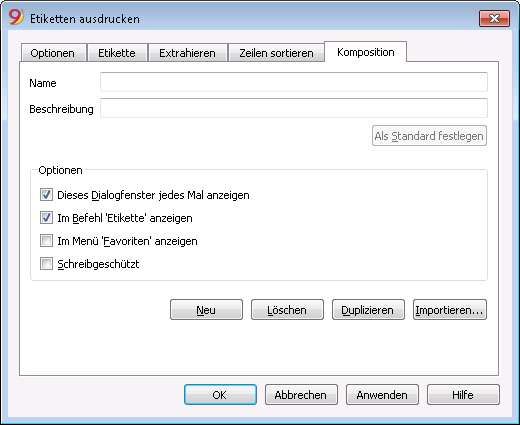Menü Erweiterungen
Banana-Erweiterungen
- Es sind Erweiterungen der Programmfunktionen für Reporting, Berechnungen, Export, Import, Erstellen von Rechnungen und Mahnungen und mehr.
- Sie müssen vom Benutzer über die Schaltfläche im Dialogfenster Erweiterungen verwalten aus Menü Erweiterungen installiert werden.
- Die Ausführung erfolgt über das Menü Erweiterungen oder innerhalb der spezifischen Funktionalität (z.B. In Buchhaltung importieren).
Menü Erweiterungen
Das Menü Erweiterungen listet alle installierten Banana-Erweiterungen auf, die mit der aktuell geöffneten Datei verwendet werden können. Durch Auswahl des Befehls wird die angegebene Erweiterung ausgeführt.

Nachfolgend finden Sie weitere Informationen zu den verfügbaren Erweiterungen.
Erweiterungen verwalten
Der Befehl Erweiterungen verwalten erlaubt es, Banana-Erweiterungen zu suchen, zu installieren, Einstellungen zu ändern und zu deinstallieren.
Installation einer neuen Erweiterung
Sehen Sie bitte auf der Webseite Erweiterungen verwalten.
Technische Informationen zu den Banana-Erweiterungen
Einige technische Informationen über Banana-Erweiterungen:
- Dies sind Programme, welche in der Javascript-Sprache erstellt wurden und die von Banana zur Verfügung gestellten API's nutzen.
- Sie sind sehr sicher und können keine Funktionen ausführen, die Auswirkungen auf das Betriebssystem haben könnten.
- Einzelne Erweiterungen:
Es ist eine Textdatei mit der Endung .js, die ein Programm in Javascript enthält, welches die Eigenschaften einer BananaApps enthält. - Erweiterungspaket:
Es handelt sich um eine komprimierte Datei mit der Erweiterung .sbaa, die mehrere andere Dateien enthalten kann, die von der Anwendung benötigt werden, wie z.B. Befehle, Bilder, Dialoge. Ein Paket kann mehrere Befehle enthalten. Das Menü Erweiterungen zeigt den Titel des Pakets und die darin enthaltenen Befehle an. - Wenn ein Paket deaktiviert wird, werden alle Anwendungen deaktiviert.
Voraussetzungen für das Ausführen von Banana-Erweiterungen
Die Befehle zur Ausführung von Banana-Erweiterungen sind nur verfügbar, wenn die aktuelle Datei (diejenige, an der gerade gearbeitet wird) die von den Erweiterungen benötigten Funktionen hat. Wenn eine Anwendung im Menü Erweiterungen nicht sichtbar oder nicht ausführbar ist, liegt es daran, dass keine der folgenden Funktionen aktiviert ist.
- Die Erweiterungen sind im jeweiligen Kontext verfügbar.
- Export:
Verfügbar im Menü Erweiterungen. Der Dateiname wird am Ende definiert und gespeichert. - Import:
Verfügbar über den Befehl In Buchhaltung importieren (Menü Buch1). - Rechnungen:
Bereitet den Druck der Rechnung vor. Verfügbar über den Befehl Rechnungen ausdrucken (Menü Buch2 → Kunden). - Zahlungserinnerungen:
Bereitet den Druck der Mahnungen vor. Verfügbar über den Befehl Zahlungserinnerungen ausdrucken (Menü Buch2 → Kunden). - Auszugsbericht:
Bereitet den Druck der Auszüge vor. Verfügbar über den Befehl Berichte ausdrucken (Menü Buch2 → Kunden). - Produktivität:
Befehle, die im Menü Erweiterungen aufgerufen werden können.
- Export:
- Zuordnung zu einem Dateityp:
Die aktuelle Datei muss z.B. eine Buchhaltungsdatei oder eine 'Doppelte Buchhaltung' oder ein 'Adressbuch' sein. - Zuordnung zu einem Dateityp:
Einige Erweiterungen sind nur ausführbar, wenn in den Dateieigenschaften, Registerkarte → Verschiedene, das entsprechende Wort angegeben wird.
Zum Beispiel bei Ausdrucken von Auflistungen von Patriziaten, welche bestimmte Felder erfordern, ist die Eigenschaft 'Patriziat' erforderlich.
Eigene Erweiterungen entwickeln
Jedermann kann Banana-Erweiterungen erstellen, die die Funktionalität des Programms erweitern. Es sind hierzu jedoch Programmierkenntnisse erforderlich.
Zum Entwickeln einer Banana-Erweiterungen empfiehlt es sich, ein bereits vorhandenes Projekt zu übernehmen.
- Eines der verfügbaren Beispiele von der Webseite github.com\BananaAccounting übernehmen.
- Sich auf die Dokumentation für Entwickler (nur in englischer Sprache verfügbar) abstützen.
- Die Applikation mittels Befehl Erweiterungen verwalten (Menü Apps) installieren.
Banana-Erweiterungen verwalten
In diesem Dialogfenster können Sie 'Erweiterungen' installieren, deren Eigenschaften ändern und deinstallieren.
Um eine 'Erweiterung' nutzen zu können, müssen Sie sie zuerst installieren.
Installation einer neuen Erweiterung
Um eine Erweiterung zu installieren, so vorgehen:
- Die Sprache und das Land auswählen.
- Aus der Liste auf der linken Seite Online auswählen.
- Aus der Liste der online verfügbaren Erweiterung die gewünschte Typologie der Banana-Erweiterung (z.B. Produktivität (productivity)) auswählen.
- Die gewünschte Erweiterung in der Auflistung der verfügbaren Erweiterungen suchen; oder falls der Name der 'Erweiterung' bekannt ist, kann diese auch mittels 'Suchfeld' gefunden werden.
- Auf die Schaltfläche Installieren klicken.
- Auf die Schaltfläche Schliessen klicken.
Das Dialogfenster Banana-Erweiterungen verwalten listet alle verfügbaren Erweiterungen auf:

Sobald die Erweiterung installiert ist, wird sie im Menü 'Erweiterungen' sichtbar sein, wo sie ausgeführt werden kann.
Liste der verfügbaren Erweiterungen
In dieser Liste werden alle Erweiterungen aufgelistet, die Sie hinzugefügt haben oder installiert werden können.
- Das Visum zeigt an, dass die 'Erweiterung' bereits installiert ist.
- Titel der 'Erweiterungen'.
- Informationen über 'Banana-Erweiterungen':
- Beschreibung
- Link 'Mehr Informationen', öffnet die dazu entsprechende Internetseite
- Letzte Aktualisierung
Datum und Uhrzeit der 'Banana-Erweiterung'
Für die lokalen Banana-Erweiterungen (Hinzugefügt von Datei...) das Datum und die Uhrzeit - Kategorie
Typologie der 'Banana-Erweiterung' - Nation
Die Nation für welche die Erweiterung verwendet werden kann. International bedeutet in mehreren Nationen verwendbar - Schaltfläche Installieren
Lädt die 'Banana-Erweiterungen' herunter und stellt es lokal zur Verfügung.
- Informationen über die installierte 'Erweiterung':
- Das Symbol ">" vor dem Visum zeigt an, dass es sich um ein Banana-Erweiterungspaket handelt, das mehrere Befehle enthält.
- Aktiviert:
Wenn es kein Visum gibt, erscheint die Erweiterung nicht im Menü Erweiterungen. Für ein Paket können Sie auch nur einen einzigen Befehl deaktivieren. - Automatische Aktualisierung:
Wenn eine neue Version verfügbar ist, wird diese automatisch heruntergeladen - Erforderliche Dateieigenschaften:
Die Erweiterung verlangt, dass, um die Eigenschaften der Datei (Eigenschaften → Stammdaten → Registerkarte 'Verschiedene') ausführen zu können, die angegebenen Eigenschaften vorhanden sind. - Schaltfläche Eigenschaften übernehmen:
Gibt die Eigenschaft ein, die in den Dateieigenschaften (Menü Datei → Eigenschaften → Stammdaten) der aktuellen Datei angegeben ist. - Schaltfläche Ausführen:
Führt den entsprechenden Befehl aus.
Diese Schaltfläche ist nur sichtbar, wenn der Befehl im aktuellen Kontext ausführbar ist.
Beispielsweise kann ein Befehl, der eine Buchhaltung mit Fremdwährungen erfordert, nur für eine Datei mit Fremdwährungen ausgeführt werden. - Schaltfläche Einstellungen:
Bestimmte 'Erweiterungen' erlauben, die Parameter für die Ausführung einzurichten. Die Einstellungen beziehen sich auf die aktuell geöffnete Datei. Wird dieselbe 'Erweiterung' mit einer anderen Datei verwendet, so müssen die Einstellungen neu erfasste werden.
Z.B. werden in den Rechnungsberichten die für den Ausdruck benötigten Positionen angegeben.
Das Symbol ">" vor dem Visum zeigt an, dass es sich um ein Banana-Erweiterungspaket handelt, das mehrere Befehle enthält. - Schaltfläche Deinstallieren:
Deaktiviert die Erweiterung oder das Paket.
Erweiterungen suchen
In der Liste werden Banana-Erweiterungen angezeigt, die den ausgewählten Kriterien entsprechen:
- Sprache
- Nation
- Text
- Installiert
Lokal installierte Erweiterungen werden angezeigt - Online
Die Liste der online verfügbaren Erweiterungen - System
Die Liste der vorinstallierten Erweiterungen. Diese können aktiviert oder deaktiviert werden.
Parameter
Wenn die Banana-Erweiterung erlaubt, die Parameter auf Programmierebene einzurichten, ist die Schaltfläche aktiv.
In diesem Fall werden Dialoge angezeigt, die erlauben fixe Parameter einzugeben, die für diese Erweiterung verwendet werden.
Die Parameter beziehen sich auf eine einzelne Datei.
Bearbeiten
Erlaubt, die ausgewählte Erweiterung zu bearbeiten. Begibt sich in die Directory (Verzeichnis), wo die Erweiterungsdatei gespeichert ist.
Entfernen
Löscht die ausgewählte Erweiterung definitiv. Auf Systemebene oder für alle Benutzer installierte Filter können nicht gelöscht werden.
Im Moment ist es auch nicht möglich, die Erweiterung zu entfernen, die mit Dateierweiterung "sbaa" enden. Um die Erweiterung zu entfernen, muss die Banana-Erweiterungsdatei gelöscht werden.
Hilfetaste
Verbindet sich auf die Internetseite welche Informationen zur ausgewählten Erweiterung enthält.
Hilfetaste (unten links)
Verbindet sich auf diese Webseite.
Hinzufügen von Dateien
Erlaubt, eine Banana-Erweiterung aus einer lokalen Datei zu installieren. Es ist besonders nützlich für die Entwicklung neuer Erweiterungen.
- Die Datei muss sich immer im gleichen Verzeichnis befinden.
- Wenn eine 'Erweiterung' geändert wird, so verwendet das Programm immer die neueste Version.
Von URL hinzufügen
Fügt eine neue Erweiterung aus einem Link zu einem online verfügbaren Dokument hinzu.
- Die Datei wird aus dem Internet heruntergeladen.
- Die Datei wird im Verzeichnis des Benutzers gespeichert.
Aktualisieren
Lädt die aktuellste Version der Filter aus dem Server von Banana Buchhaltung herunter.
Die heruntergeladenen Erweiterungen sollten nicht geändert werden, da sie beim Aktualisieren automatisch überschrieben werden.
Wenn es neue Erweiterungen gibt, werden diese in der Liste hinzugefügt. Die importierten Filter werden nicht modifiziert.
Die Erweiterungen werden im Verzeichnis des Benutzers installiert. Die neuen Erweiterungen werden somit nur von Benutzern, welche importiert oder die Aktualisierung durchgeführt haben, gesehen. Um Erweiterungen für alle Benutzer oder auf Systemebene zu installieren, ist eine manuelle Filterinstallation notwendig.
Erweiterungseinstellungen
Bei einigen Erweiterungen können Sie Einstellungen festlegen, die von der Erweiterung verwendet werden.
- Die Einstellungen können mit dem Dialog eingerichtet und geändert werden.
- Beim Start werden die Einstellungen mit den Standardwerten eingegeben.
- Die Parameter beziehen sich auf die Buchhaltungsdatei.
- Ein Erweiterungspaket kann mehrere Erweiterungen enthalten, weshalb es mehr Parameter pro Paket geben kann.
Einstellungendialog 'Erweiterungen'
Der Inhalt des Dialogs ist für jede Erweiterung unterschiedlich.
In der folgenden Abbildung wird das UNI10-Rechnungslayouts dargestellt.
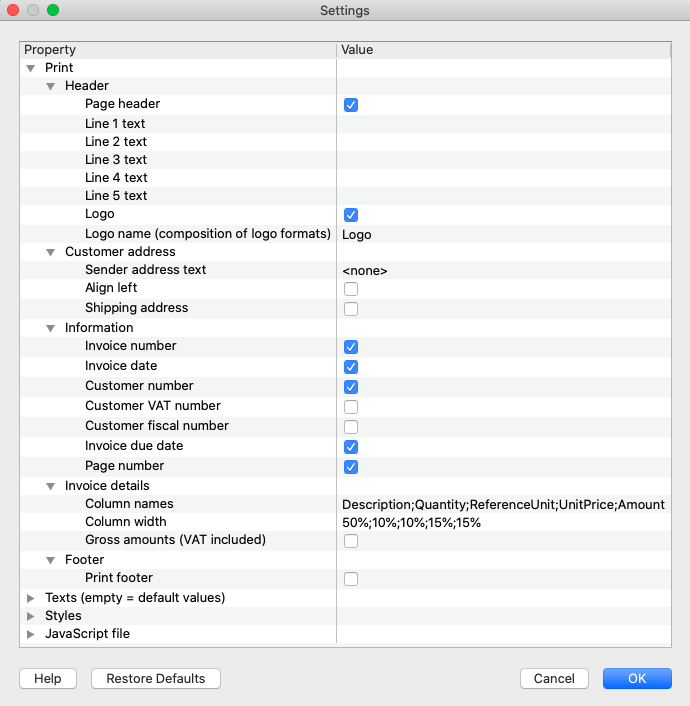
Wert-Eingabebereich
Der Einstellungsdialog ist als Elemente strukturiert, die jeweils Unterelemente enthalten:
- Spalte Eigenschaften.
- Hier sind die Optionen aufgeführt, mit denen Sie die verschiedenen Einstellungen in der Spalte Wert ändern können.
- Spalte Wert.
- Für jede Option gibt es einen zugehörigen Wert in der Spalte Wert. Durch Anklicken können Sie einen Wert eingeben, einen vordefinierten ändern oder einen bestehenden löschen.
Schaltflächen
Am Ende des Dialogs befinden sich die folgenden Schaltflächen:
- Hilfe.
- Die Hilfe-Schaltfläche verweist auf die Dokumentationsseite der von Ihnen verwendeten Erweiterung.
- Voreinstellungen.
- Durch Klicken auf diese Schaltfläche werden alle Standardwerte der Spalte 'Wert' wiederhergestellt.
- Abbrechen.
- Bricht den Dialog ab und schliesst ihn, ohne Änderungen vorzunehmen.
- OK.
- Bestätigt und speichert die eingegebenen Einstellungen.
Wurden diese versehentlich gespeichert, kann man durch Anklicken des Befehls Abbrechen zur vorherigen Situation zurückkehren.
- Bestätigt und speichert die eingegebenen Einstellungen.
Begeben Sie sich in den Einstellungendialog
Sie können auf folgende Weise auf die Dialog-Einstellungen zugreifen:
- Aus Menü Erweiterungen → Erweiterungen verwalten rechts auf die Schaltfläche Einstellungen klicken.
- Über die Schaltfläche Einstellungen in der Druckvorschau des von der Erweiterung generierten Berichts.
- Für Rechnungen über das Menü Buch2 → Kunden → Rechnungen ausdrucken, Bereich Layout, Schaltfläche Einstellungen.
Eine Erweiterung im Offline-Modus installieren
Um eine Banana-Erweiterung offline zu installieren, befolgen Sie bitte folgende Schritte:
- Laden Sie unsere Webseite Erweiterungen über einen zweiten Computer, der mit dem Internet verbunden ist, herunter.
- Laden Sie die gewünschte Erweiterung (file .js oder .sba) auf einen USB-Stick oder auf ein anderes Gerät herunter.
- Kopieren Sie die Erweiterung auf Ihren Computer ohne Internetverbindung.
- Öffnen Sie vom Computer ohne Internetverbindung das Programm Banana und die Buchhaltungs-Datei.
- Klicken Sie auf Menü Erweiterungen, Befehl Erweiterung verwalten.
- Klicken Sie auf die Schaltfläche Hinzufügen von Dateien... und wählen Sie die Datei aus, indem Sie den Pfad angeben, wo die Erweiterung gespeichert wurde.
- Die Erweiterung erscheint nun unter den installierten Erweiterungen und im Menü Erweiterungen.
Etiketten ausdrucken
Im Menü Erweiterungen kann man mit Hilfe von Befehl Etiketten → Ausdrucken die Adressetiketten ausdrucken. Für die gewünschten Einrichtungen gibt es Registerkarten; z.B. für das Etikettenformat oder für die Adressen, die man sortieren und ausdrucken will. Jede Einrichtung kann als Komposition gespeichert werden.
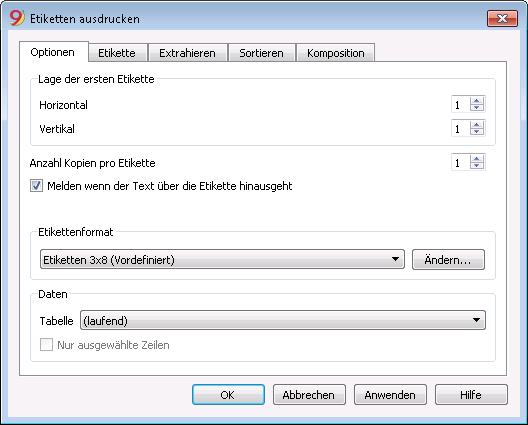
Informationen zu den anderen Registerkarten finden Sie auf folgenden Seiten:
Beispiel des Ausdruckes
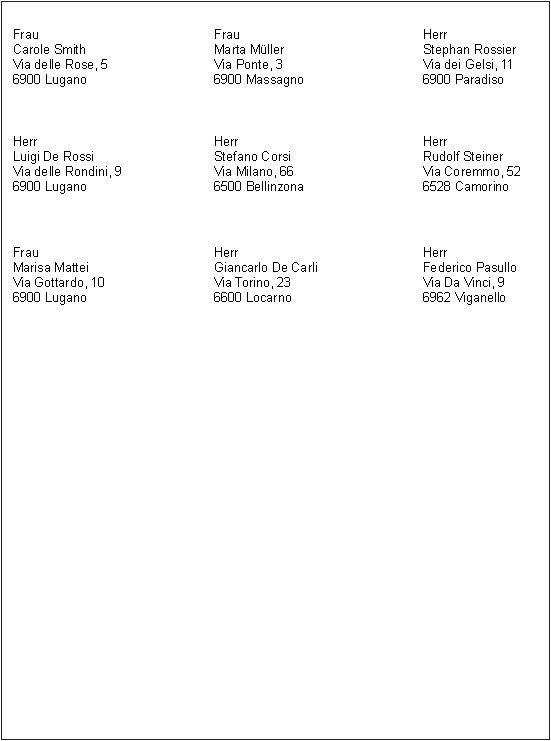
Optionen
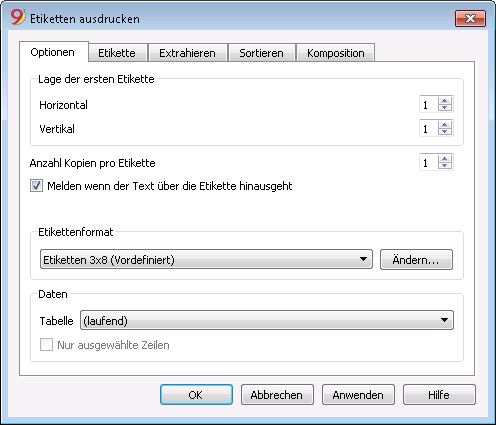
Lage der ersten Etikette
Man kann die Lage der ersten Etikette auswählen. Die Werte Horizontal I und Vertikal 1 beziehen sich auf die Ecke oben links des Blattes.
Anzahl Kopien pro Etikette
Der Anfangswert 1 meint eine Kopie pro Etikette.
Melden wenn der Text über die Etikette hinausgeht
Die Option ist standardmässig aktiv. Wenn die Adresse über den Etikettenrand hinausgeht, wird es gemeldet.
Etikettenformat
Man kann eines der Etikettenformate auf der Liste auswählen.
Wenn das gewünschte Format nicht auf der Liste steht, kann man mit Schalttaste Ändern ein Dialogfenster öffnen, das Etikettenformate heisst, damit man die gewünschten Einrichtungen auswählen kann.
Daten
Die Quelle angeben, wo man die Daten entnehmen kann.
- Tabelle - es werden die Daten der aktuellen Tabelle ausgedruckt werden. Wenn Ziehungen von Adressen vorgenommen worden sind, druckt das Programm nur die gezogenen Adressen aus
- Adressen - es werden alle Adressen der Tabelle ausgedruckt werden
- Nur ausgewählte Zeilen - es werden nur vorher ausgewählte Adressen ausgedruckt werden.
Etikette
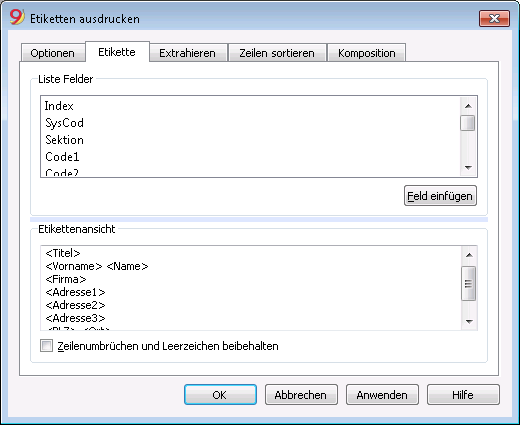
Liste Felder
Es werden alle für die Etiketten möglichen Felder aufgelistet; wenn Sie ein Feld eingeben wollen, können Sie auf zwei Arten vorgehen:
- Doppelklick auf ein Element der Liste.
- Einmal auf das Element der Liste klicken und mit Schaltfläche Feld einfügen bestätigen.
Das ausgewählte Feld wird in der Etikettenansicht eingefügt. Sie können Felder auch direkt einfügen und den Namen des Feldes zwischen den Symbolen "grösser als" und "kleiner als" schreiben.
Etikettenansicht
Zeigt die Anordnung der Felder an. Die einzelnen "<NAME FELD>" werden mit dem entsprechenden Wert der Tabelle ersetzt.
Die Symbole grösser als und kleiner als braucht man, um das Feld abzugrenzen. Wenn man die Symbole wirklich schreiben will:
Für "<" schreibt man "\<"
für ">" schreibt man "\>"
für "\" schreibt man "\\"
Zeilenumbrüche und Leerzeichen beibehalten
Wenn die Option nicht ausgewählt worden ist, zieht das Programm bei Leerräumen und leeren Zeilen diese nicht in Betracht.
Extrahieren
Sortieren
Komposition
Etikettenformate
Über Menü Erweiterungen → Etiketten → Formate greifen Sie auf die Einstellungen der Etiketten zu.

Im Programm steht eine grosse Auswahl von vordefinierten Etikettenformaten zur Verfügung. Es ist jedoch möglich, die Einstellungen der schon eingegebenen Etiketten mittels Befehl Komposition (Vordefiniert) als Standard festzulegen.
Seiten einrichten - Optionen
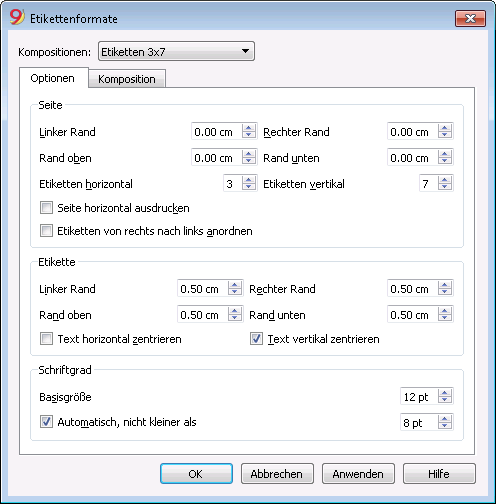
Seite
Linker Rand, Rechter Rand, Rand oben, Rand unten
Zentimeter für den Rand eingeben; ohne Wertangabe sind die Ränder Null.
Etiketten horizontal
Angeben, wie viele Etiketten auf dem Etikettenblatt horizontal vorhanden sind.
Etiketten vertikal
Angeben, wie viele Etiketten auf dem Etikettenblatt vertikal vorhanden sind.
Seite horizontal ausdrucken
Der Ausdruck der Seite wird horizontal ausgerichtet.
Etiketten von rechts nach links anordnen
Die Etiketten werden von rechts nach links und von oben nach unten gedruckt.
Etikette
Linker Rand, Rechter Rand, Rand oben, Rand unten
Sie können jeder Etikette einen Rand lassen; die Werte der Etikettenränder werden in Zentimeter angegeben.
Text horizontal zentrieren
Wenn Sie die Option markieren wird der Text jeder einzelnen Etikette horizontal in der Etikette zentriert.
Text vertikal zentrieren
Wenn Sie die Option markieren wird der Text jeder einzelnen Etikette vertikal in der Etikette zentriert.
Zeichengrösse
Basisgrösse
Standardgrösse des Schriftzeichens
Automatisch, nicht kleiner als
Das Programm berechnet, Etikette für Etikette, die maximale Grösse der Schrift, ab 14 Punkte bis 8 Punkte. Es wird dabei die horizontale und vertikale Grösse in Betracht gezogen. Wenn die Etikette wegen der Zeilenlänge oder Anzahl Zeilen nicht ganz ausgedruckt werden kann, erscheint eine Fehlermeldung. Auch wenn sie nicht komplett ist, wird die Etikette immer ausgedruckt.
Bemerkung:
Die Drucker drucken normalerweise nicht das ganze Blatt aus, sondern lassen einen Rand; das Programm versucht, die einzelnen Etiketten den Werten der Ausdruckseite anzupassen.
Seiten einrichten - Komposition
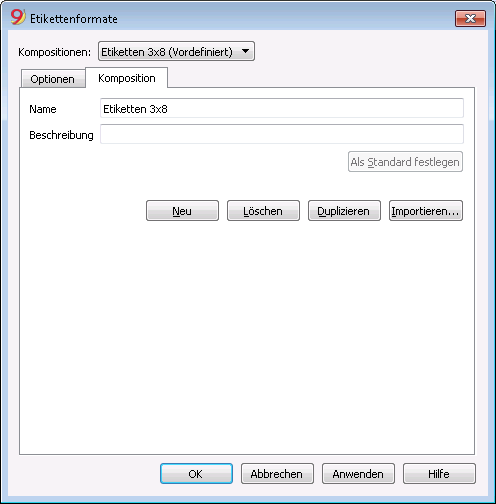
Alle in der Registerkarte Optionen ausgewählten Einrichtungen können als Komposition gespeichert und bei Gelegenheit angezeigt werden.
Mehr Informationen unter Komposition.